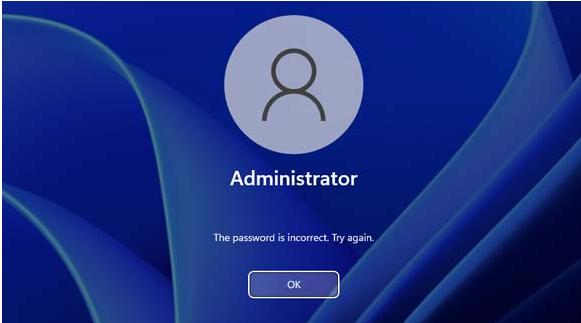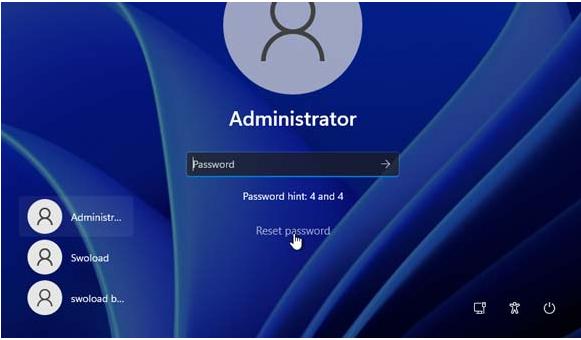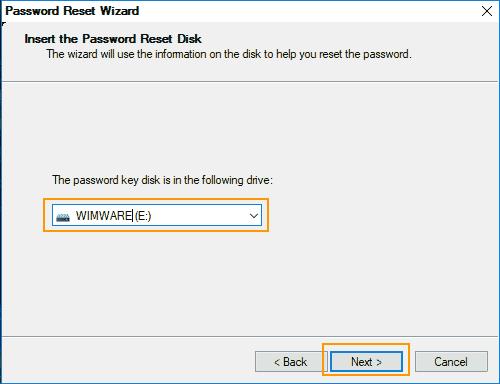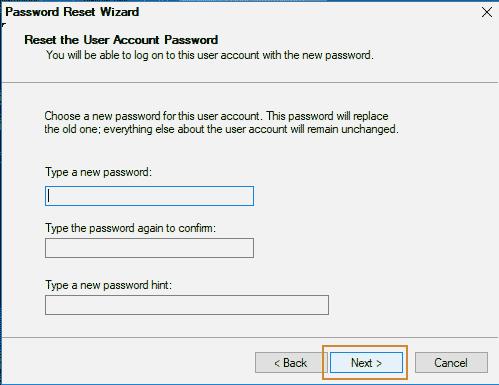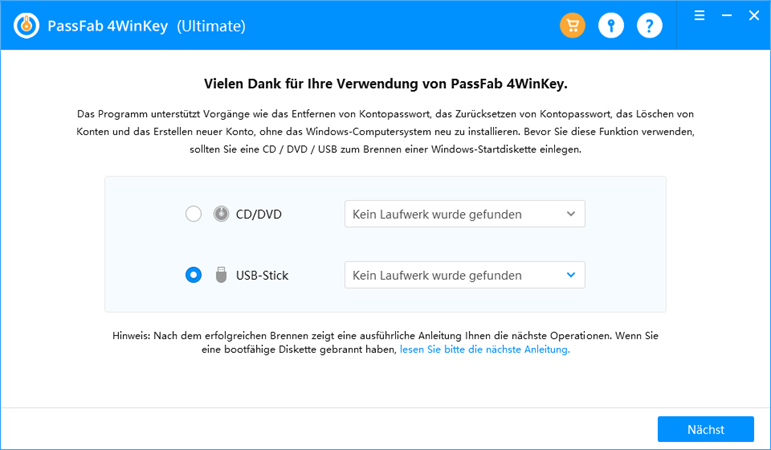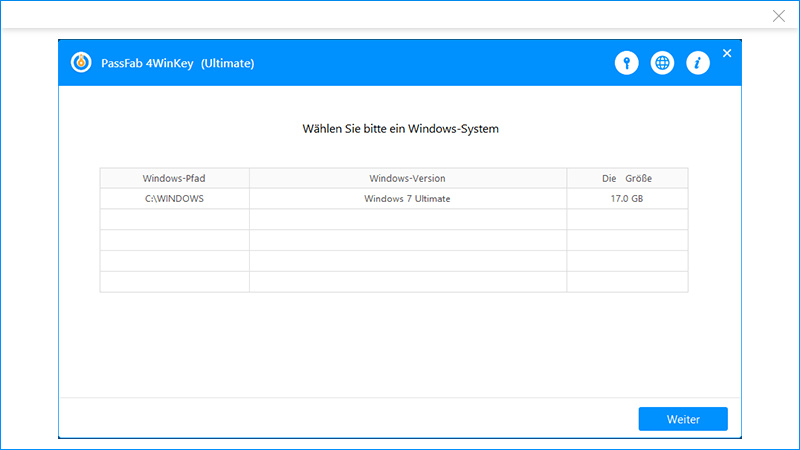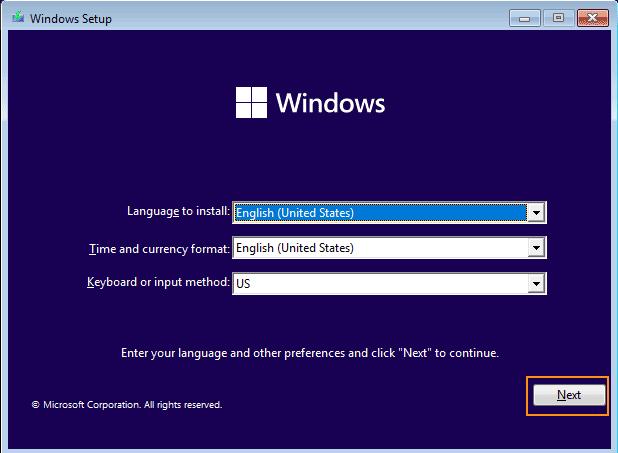Das Vergessen von Passwörtern ist heutzutage ein häufiges Problem, da die Passwortüberprüfung auf verschiedenen Plattformen immer häufiger eingesetzt wird. Es wird zu einer hektischen Situation, wenn Sie Ihr Windows-Admin-Passwort vergessen, vor allem, wenn Sie wichtige Dateien und Daten auf diesem PC gespeichert haben. Wenn Sie wissen möchten, wie Sie das Admin-Passwort unter Windows 11/10 umgehen können, lesen Sie diesen Artikel, um die besten Möglichkeiten zu erfahren.
Methode 1: Windows 11/10 Admin-Passwort über die Passwortrücksetzdiskette umgehen
Methode 2: Windows 11/10 Passworts mit PassFab 4WinKey umgehen
Methode 3: Windows 11/10 Passworts über die Eingabeaufforderung umgehen
Lesen Sie auch: So umgehen Sie Admin-Passwort unter Windows
Methode 1: Windows 11/10 Admin-Passwort über die Passwortrücksetzdiskette umgehen
Wenn Sie eine Diskette zum Zurücksetzen des Passworts erstellt haben, als Sie das Passwort noch kannten, können Sie diese Diskette verwenden, um das Administratorkonto unter Windows 11/10 zu umgehen:
-
Geben Sie ein falsches Passwort in das Passwortfeld ein und drücken Sie die "Eingabetaste". Es erscheint eine Meldung, dass das Passwort falsch ist. Klicken Sie auf "OK".

-
Wenn Sie zum Anmeldebildschirm zurückkehren, erscheint unter dem Passwortfeld ein Link. Klicken Sie ihn an.

Wenn Sie beim Einrichten des Passworts geheime Fragen festgelegt haben, werden Sie aufgefordert, diese Fragen zu beantworten. Sie können diese Fragen ignorieren und auf "Passwortrücksetzdiskette verwenden" klicken.
-
Wenn Sie den Assistenten zum Zurücksetzen des Passworts sehen, legen Sie die Diskette ein und klicken Sie auf "Weiter".

-
Wählen Sie in der Dropdown-Liste Ihr Passwort zum Zurücksetzen des Laufwerks aus und klicken Sie auf "Weiter".

-
Legen Sie das neue Passwort für das Administratorkonto fest, bestätigen Sie es und klicken Sie auf "Weiter".

- Schließen Sie den Assistenten zum Zurücksetzen des Passworts, indem Sie auf die Schaltfläche "Fertig stellen" klicken.
Methode 2: Windows 11/10 Passworts mit PassFab 4WinKey umgehen
Sie können PassFab 4WinKey verwenden, das die Flexibilität und Funktionalität bietet, um alle passwortbezogenen Aufgaben auszuführen.
Installieren und starten Sie PassFab 4Winkey auf einem PC, wählen Sie den USB oder CD/DVD aus, um einen Datenträger zum Zurücksetzen des Passworts zu erstellen und lassen Sie die Anweisungen darauf brennen.

Starten Sie den gesperrten PC neu, drücken Sie die Boot-Taste und setzen Sie Ihr Gerät auf die erste Priorität. Drücken Sie "F10", um die Einstellungen zu speichern. Ihr PC wird neu gestartet, und Sie wählen das Windows-System.

Wählen Sie die Option "Konto-Passwort entfernen", klicken Sie auf "Weiter" und dann auf die Schaltfläche "Neustart".

- Das Passwort von Ihrem Administratorkonto wird entfernt.
Es wird empfohlen, dieses Tool zu verwenden, da es einfach zu bedienen ist und Zeit und Energie spart. Es stellt Passwörter wieder her oder entfernt sie, ohne Daten zu beeinträchtigen.
Methode 3: Windows 11/10 Passworts über die Eingabeaufforderung umgehen
Wenn Sie keine Diskette zum Zurücksetzen von Passwörtern haben und keine Software von Drittanbietern kaufen möchten, ist diese Option für Sie geeignet. Diese Methode beschreibt, wie Sie Admin-Passwörter in Windows 11/10 ohne Administratorrechte zurücksetzen können.
Tipps:
Wenn Sie sich aufgrund eines vergessenen Passworts nicht bei Ihrem PC anmelden können, benötigen Sie einen Windows-Installationsdatenträger oder einen Systemwiederherstellungsdatenträger, um diese Methode anzuwenden.
- Erstellen Sie eine Windows-Installationsdiskette oder eine Systemwiederherstellungsdiskette.
Schließen Sie die Diskette an den gesperrten PC an und lassen Sie ihn von der Diskette booten.

- Nachdem Ihr PC erfolgreich von der Festplatte gebootet wurde, drücken Sie gleichzeitig die Tasten "Umschalt + F10", um die Eingabeaufforderung zu öffnen.
- Geben Sie den folgenden Befehl in die Eingabeaufforderung ein und ersetzen Sie dabei den Buchstaben D durch den Laufwerksbuchstaben Ihres Betriebssystems:
Geben Sie diese Befehle nacheinander ein und drücken Sie nach jedem Befehl die Eingabetaste
D:
cd Windows\System32
ren sethc.exe sethc.exe.bak
cmd.exe sethc.exe kopieren
- Schließen Sie die Eingabeaufforderung, brechen Sie die Installation ab und starten Sie Ihren PC neu, sobald die Verarbeitung abgeschlossen ist.
- Wenn Sie den Anmeldebildschirm sehen, drücken Sie fünfmal die Umschalttaste. Die Eingabeaufforderung wird mit Administratorrechten geöffnet.
- Ändern Sie das Passwort für Ihr Administratorkonto. Geben Sie den folgenden Befehl
net user [username] [new_password]
Tipps:
Vergessen Sie nicht, den Namen Ihres Benutzerkontos anstelle von [username] anzugeben.
Sie können sich nun bei Ihrem Windows 11/10-Administratorkonto mit dem neuen Passwort anmelden, das Sie in der Eingabeaufforderung erstellt haben.
Fazit:
Durch das Lesen dieser Passage, erhalten Sie eine Antwort auf alle Fragen im Zusammenhang mit, wie man Admin-Passwort in Windows 11/10 ohne Admin-Rechte zurücksetzen. PassFab 4WinKey ist das empfehlenswerteste, effektivste und benutzerfreundlichste Tool, das fast alle Probleme im Zusammenhang mit Passwörtern löst, ohne Ihre Sicherheit und Privatsphäre zu gefährden.